1、找到手机“设置”图标并打开。

2、选择“通知”
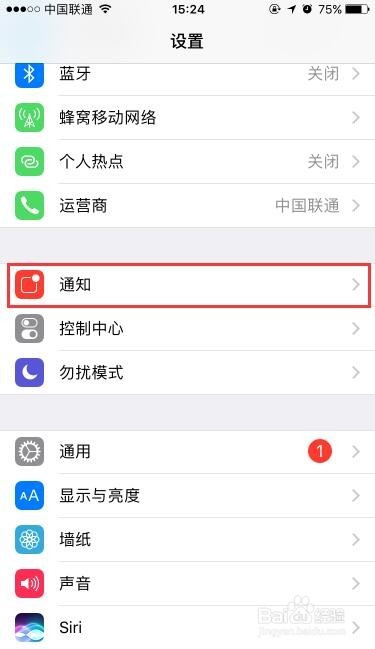
3、在这里我们可以看到这个APP应用,底下有一个小字显示是“关”这就表示这个app应用是不会提示任何信息的,包括声音在内。

4、还有一种是这样的显示“标记”“声音”“提醒”,这就表明锁屏会显示app应用提示内容,以及声音提示,还会有信息数量的标记。

5、那么这里根据自己的需要来自定义设置呢,首先关闭“允许通知”就可以把所有的提示全部关闭。

6、而红框内的开关按钮就是控制“标记”“声音”“提醒”三个功能的,如果仅仅只是为了锁屏不显示app应用提示内容的话,就只需要把“在锁定屏幕上显示”按钮关闭即可。

